En esta guía veremos los aspectos básicos del sistema operativo de las Mac, para quienes se estén iniciando en el mundo Apple. Conoceremos los principales componentes y veremos como desplazarnos por la pantalla y como realizar tareas básicas.
Barra de MENU. Para qué sirve?
En el sistema operativo de Apple la barra de menú se posiciona arriba de todo en la pantalla y se mantiene siempre fija aunque no tengamos nada abierto. Esta irá cambiando las opciones que muestra según la aplicación que estemos utilizando.
El primer boton de la izquierda es la manzana de Apple, la cual nos dará acceso a las opciones básicas del sistema como «Acerca de esta Mac«, donde podemos ver los componentes de hardware del equipo, asi como tambien la versión del sistema operativo y mucha otra información.
Tambien encontramos las Preferencias del Sistema, que es el equivalente al Panel de Control en Windows, un acceso al App Store, y las opciones de reinicio y apagado del equipo.
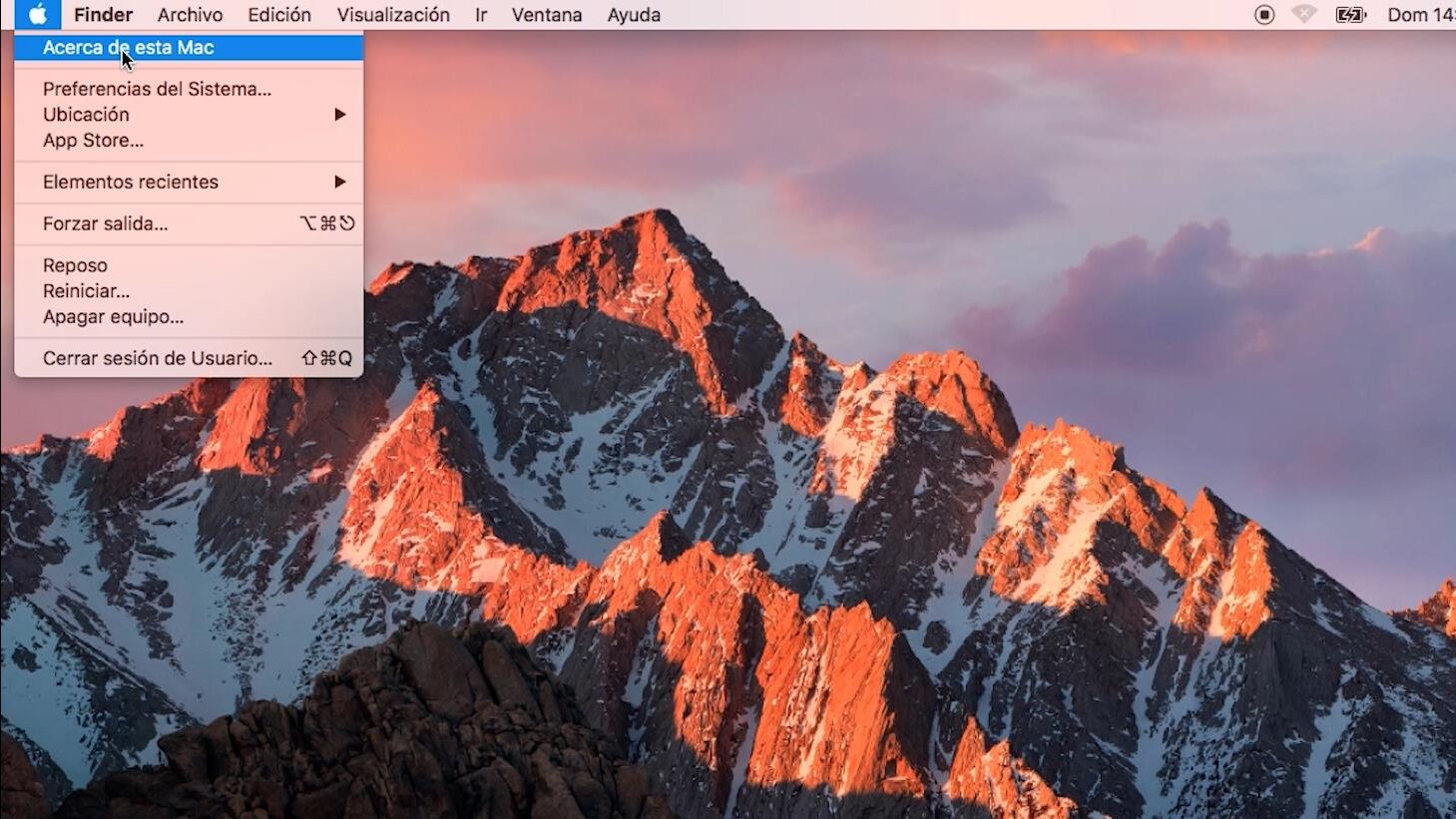
Del lado derecho de la barra de menu veremos los íconos de WiFi, la carga de la batería, la fecha y hora del equipo, el botón de búsqueda (Spotlight) y tambien se pueden agregar otros como el Idioma del Teclado, Airplay, Time Machine, etc.

El DOCK – Uso y Personalización
En la parte inferior de todas las Mac nos encontramos con el Dock. Es básicamente una barra con los íconos de los programas que usamos más frecuentemente desde donde pordremos abrir y alternar entre una aplicación y la otra.
Esta barra se puede personalizar, agregando o sacando íconos y cambiandoles el orden. Para agregar un ícono basta simplemente con abrir la aplicación y luego hacer click derecho sobre la misma y elegir la opción «Mantener en el Dock«. Con esto conseguiremos que la aplicación quede fijada en el lugar aunque la cerremos por completo.
Para eliminarla podemos simplemente arrastrarla a la Papelera de Reciclaje.

El primer ícono de la izquierda del Dock es uno de los más importantes. Allí encontramos al Finder, que es el equivalente al Explorador de Archivos de Windows. Desde esta ventana podremos acceder a todos los arhivos y programas almacenados en el equipo. Allí encontraremos el acceso a carpetas como Documentos, Imágenes, Escritorio, Videos, etc. asi como tambien la carpeta Aplicaciones donde estarán todos los programas instalados en el equipo.
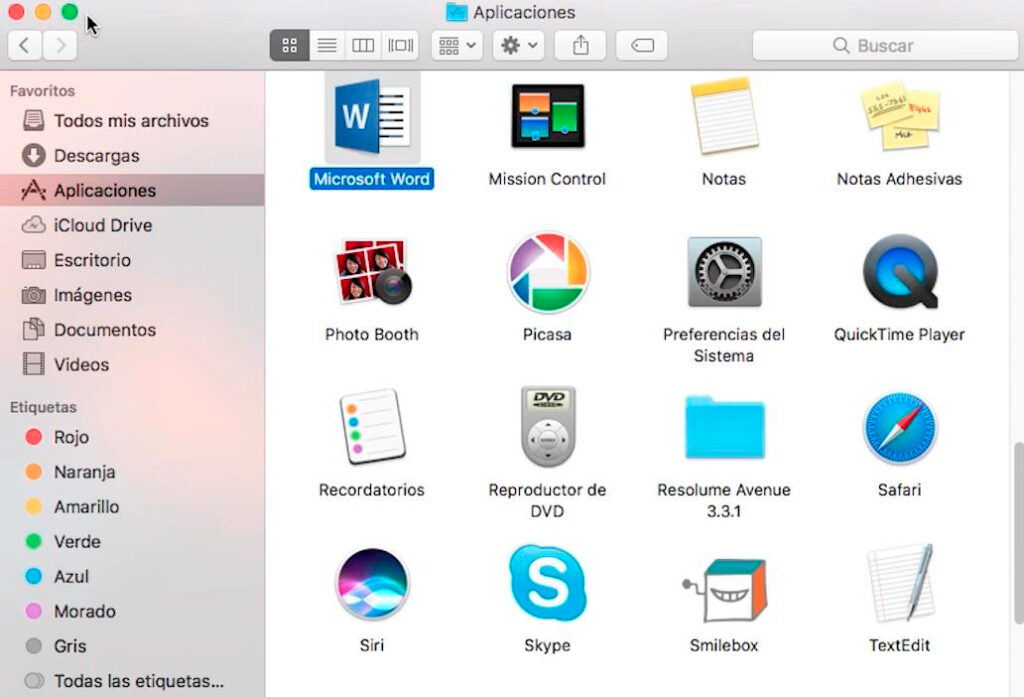
Instalar y Desinstalar Aplicaciones
Para instalar nuevos programas en las Mac en ocasiones cambia un poco en comparación a Windows. Hay algunas aplicaciones que no tienen un instalador como ocurre normalmente y debemos simplemente arrastrar la aplicación dentro de la carpeta Aplicaciones para que quede instalada.
En la siguiente imagén se ve el ejemplo de Google Chrome donde al descargar el archivo DMG (instalador) nos abre una ventana en la que debemos arrastrar el ícono de Google Chrome sobre la carpeta Aplicaciones. Es un procedimiento muy sencillo pero que a veces presta a confusiones.
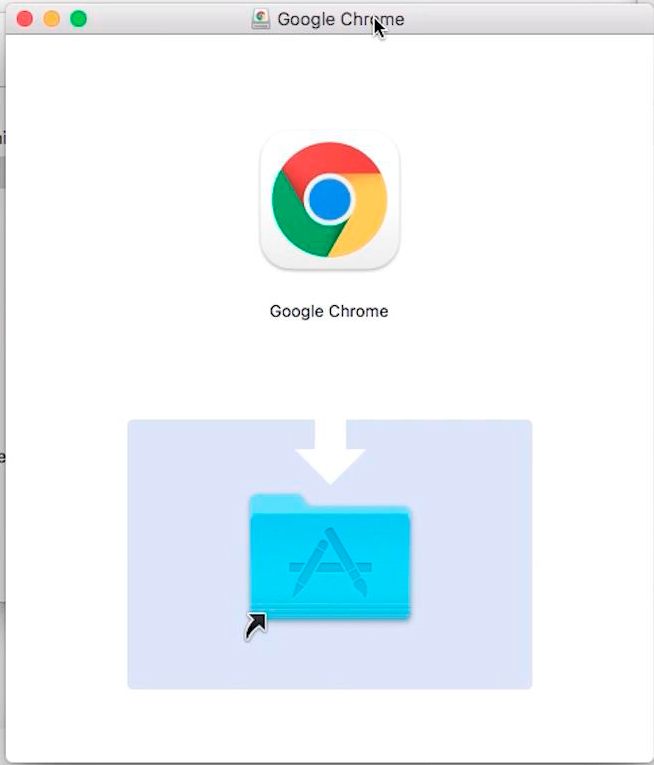
Para desinstalar una aplicación normalmente bastará con arrastrarla a la papelera de reciclaje, aunque hay algunas que si tienen un desisntalador convencional que se encargará de eliminarla por completo.
Aplicaciones Nativas | Activar Icloud
Si observamos en el Dock veremos muchas aplicaciones que vienen presintaldas de fábrica en todas las Mac. Para quienes tengan Un Iphone o Ipad será fácil reconocerlas ya que son los mismos íconos. Se trata de la aplicación de Contactos, Calendario, Notas, Recordatorios, Fotos, Mensajes, etc.

Estas aplicaciones tienen la opción de sincronizarse mediante Icloud con nuestros otros dispositivos del ecosistema Apple.
Para lograr esto debemos activar Icloud en nuestra Mac. Esto debemos hacerlo desde Preferencias del Sistema -> Icloud.
Allí tendremos que ingresar nuestro Apple ID y contraseña y con esto lograremos que todos nuestros datos pasen de un dispositivo al otro automáticamente.




